Paredes com Telas Soldadas
Telas Soldadas: esquema de cortes e otimização
Após realizar ajustes necessários (critérios de desenhos, entrada gráfica de paredes em planta, desenhos de elevação, etc), podemos agora passar para o processo de esquematização e otimização dos cortes de telas soldadas, para finalmente ficarem prontos para serem plotados e enviados para a obra.
Para fazermos esta etapa, depois dos ajustes finais nos desenhos das paredes em elevação, vamos acessar o módulo do "AGC & DP", para acessarmos o sub módulo "Telas Soldadas", que acompanha o sistema:
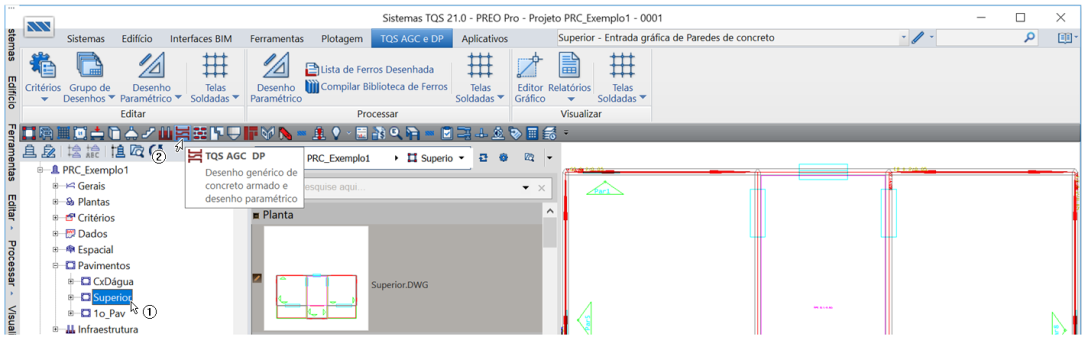
- 1. Confirme a seleção do pavimento “Superior”
- 2. Clique no botão “TQS AGC & DP” (ou pela aba "Sistemas", escolhendo o botão equivalente)
Uma vez confirmada a planta "Superior" e o módulo "AGC & DP", vamos acessar então o comando "Gerar desenhos de base", na seção "Editar":
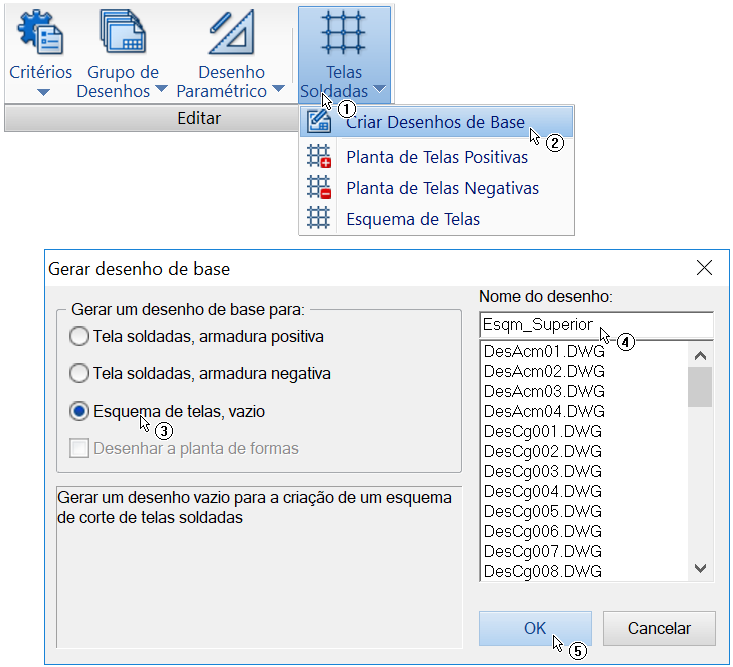
- 1. Acione o botão “Telas Soldadas”, da seção "Editar"
- 2. Escolha a opção "Criara Desenhos de Base"
- 3. Escolha "Esquema de telas, vazio"
- 4. Digite o nome de arquivo: "Esqm_Superior"
- 5. Acione o botão "OK"
Veremos então, pela lista de desenhos da pasta atual ou pelo "painel central", que foi gerado um desenho, vazio, com o nome "Esqm_Superior”:
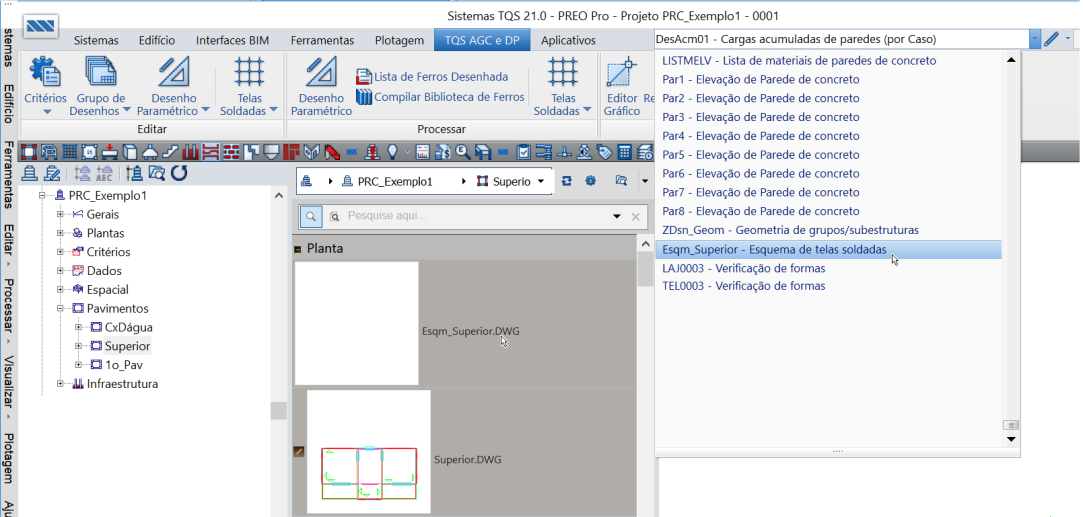
Vamos agora editar este arquivo. Observe que o sistema detecta o tipo de desenho automaticamente e chama o Editor Gráfico para edição de Esquema de Cortes de Telas Soldadas.
Já neste editor, vamos então executar o comando para escolha de desenhos a participar do esquema/otimização de cortes:
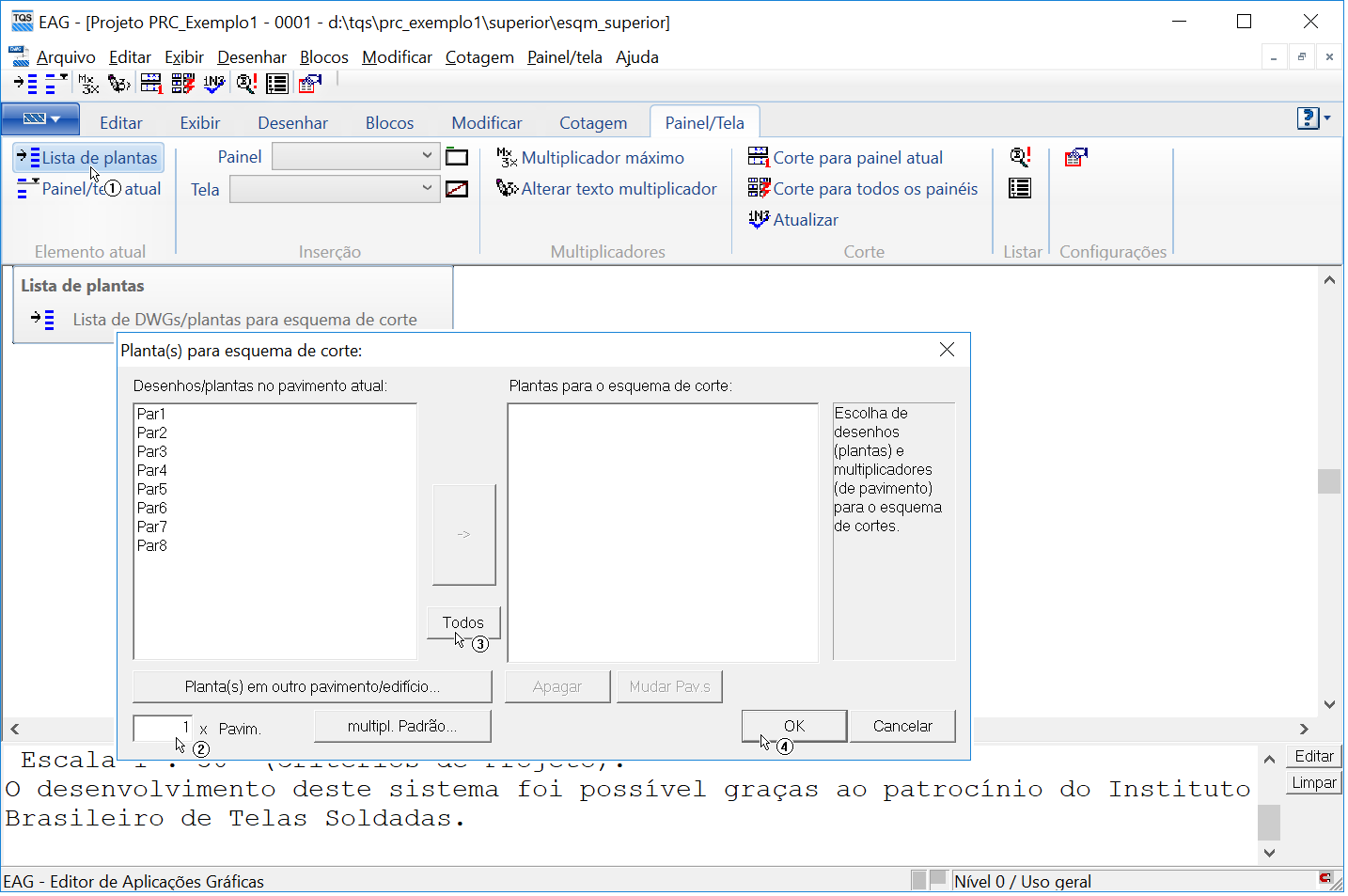
- 1. Acione o botão “Lista de plantas", da aba "Painel/Tela"
- 2. Na caixa de seleção, confirme o multiplicador
- 3. Acione o botão "Todos"
- 4. Acione o botão "OK"
Observe que o editor já carrega todas as posições (cortes) de telas e já preenche as listas (combobox) de painéis e de telas (cortes), avisando sobre possíveis erros, no processo.
Uma vez carregados todos os desenhos com os cortes a otimizar, vamos executar o comando "Corte para todos os painéis":
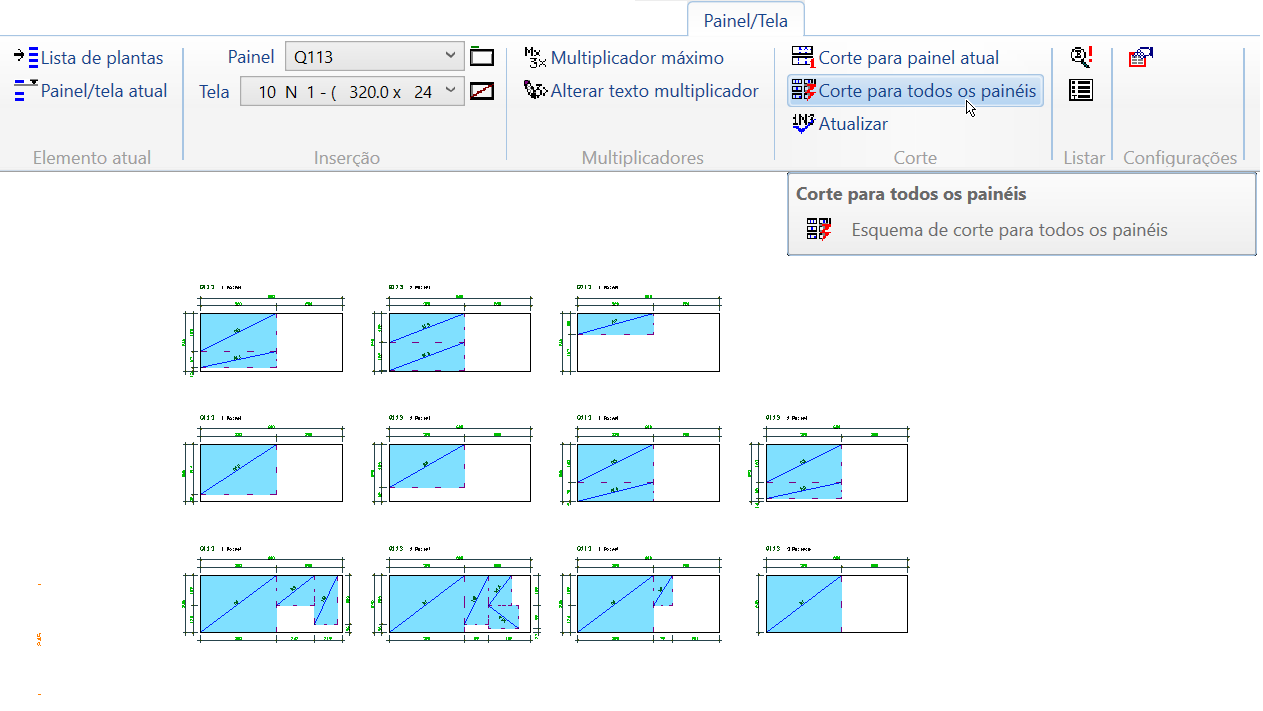
Observe que o programa tenta então otimizar todos os cortes, apresentando a solução encontrada como na ilustração apresentada. Neste ponto o usuário consegue, com base nas quantidades/pesos totais e nos desperdícios/pedaços não aproveitáveis dos painéis, aprovar ou tentar melhorar as distribuições, reorganizando uma ou mais manualmente, ou mesmo se valendo de painel(is) com medidas especiais, para melhor aproveitamento (seguindo algumas regras de quantidades e pesos, definidos pelo fornecedor das Telas Soldadas, para permitir a confecção de "telas especiais").
Depois de feita a distribuição automática dos cortes, observe que as listas são atualizadas, ou seja, ficam sem telas/cortes a inserir.
O Editor gráfico para Esquema de Corte de telas possui diversas ferramentas para a otimização e se mostra bem robusto para o processo. Permite a intervenção do usuário que pode, por exemplo, alterar manualmente apenas uma das distribuições, apagando as demais, e, depois de acionar o botão/comando "Atualizar", refazer toda a redistribuição dos outros cortes, com os cortes restantes.

A qualquer momento, também, pode ser acionado o botão/comando de "Consistência de telas e painéis":
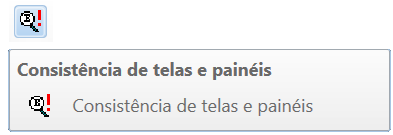
Depois de aprovado o esquema e otimização dos cortes (vamos considerar apenas o objetivo de ilustração do uso básico do sistema), salvamos o desenho e voltamos para o Gerenciador TQS, ainda com o módulo do AGC & DP como atual, e executamos então o comando para a extração do "Resumo de telas" e geração das tabelas finais:
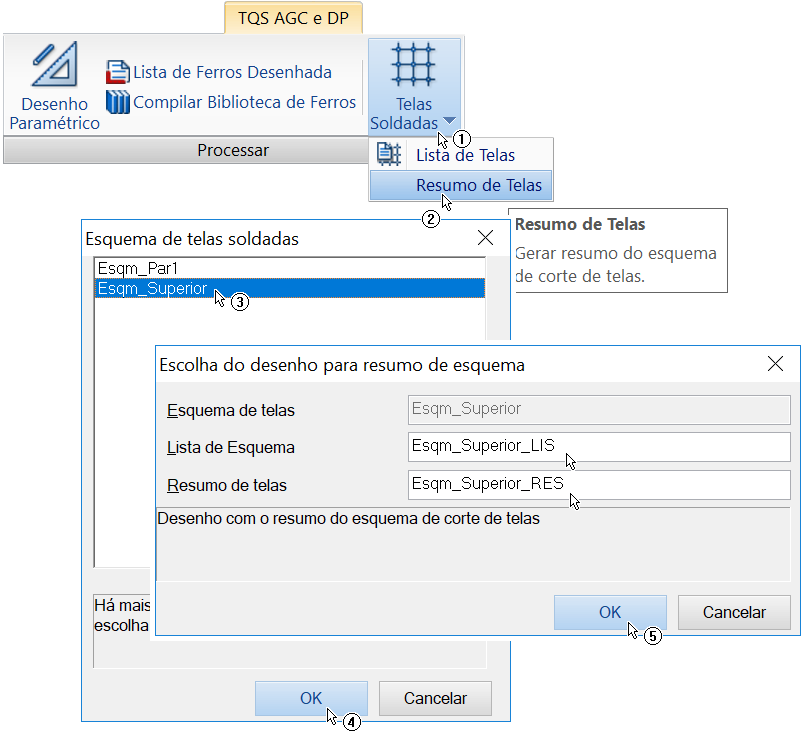
- 1. Acione o botão/comando “Telas Soldadas", da seção "Processar"
- 2. Escolha a opção "Resumo de Telas"
- 3. Se houver mais que um arquivo de esquema de telas, aparecerá uma caixa para seleção do desenho de esquema. Escolha o desenho "Esqm_Superior"
- 4. Acione o botão "OK"
- 5. Surgirá então uma caixa para confirmação dos desenhos para a "Lista do Esquema" e para o "Resumo de Telas", acionando em seguida o botão "OK"
O sistema então gerará os desenhos ilustrativos resultantes para a "Lista do Esquema" (Esqm_Superior_LIS):

E o "Resumo de Telas" (Esqm_Superior_RES):
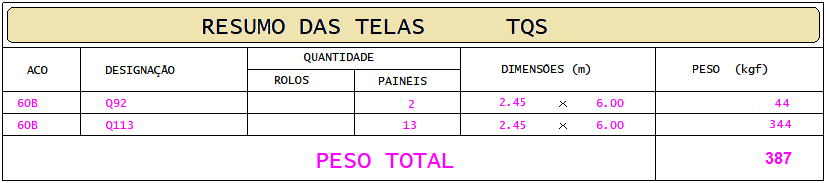
Estes desenhos podem ser utilizados na confecção das plantas para plotagem, como veremos a seguir.
Voltamos agora para o módulo de "Paredes de Concreto", para seguir com o processo.
- 1. No Gerenciador TQS, seleciona a aba "Sistemas"
- 2. Clique no botão "Paredes de concreto"
